常见命令
创建仓库
git init初始化仓库git clone拷贝一份远程仓库,也就是下载一个项目。
** 提交与修改**
git add添加文件到仓库git status查看仓库当前的状态,显示有变更的文件。git diff比较文件的不同,即暂存区和工作区的差异。git commit提交暂存区到本地仓库。git reset回退版本。git rm删除工作区文件。git mv移动或重命名工作区文件。
提交日志
git log查看历史提交记录git blame以列表形式查看指定文件的历史修改记录
**远程操作 **
git remote远程仓库操作git fetch从远程获取代码库git pull下载远程代码并合并git push上传远程代码并合并
安装Git软件
去这里下载https://npm.taobao.org/mirrors/git-for-windows/,官网能下到你怀疑人生,选择你需要的版本下载安装即可;
安装完后你可以直接打开利用指令进入你的项目;或者在你的项目目录里,右键选择Git Bash Here打开
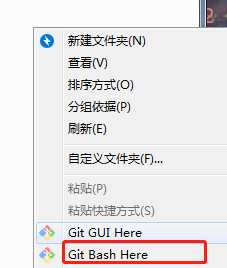
打开将你的用户名,邮箱配置了,这是个全局配置,会把所有这个电脑上的仓库都写上,当然你可以针对某个仓库设不同的
git config --global user.name "名字"
git config --global user.email "邮箱"
第一次上传
安装流程走
git init
初始化一个新本地仓库,它在工作目录下生成一个名为.git的隐藏文件夹
git add .
不要忘记空格和点,点代表将文件夹下的所有文件全部添加进本地仓库,你也可以指定某个文件比如:
git add index.html
git commit -m "1.0版本"
关联远程仓库
git remote add origin 刚刚的地址
把文件提交到仓库
git push -u origin master
把本地库的所有内容推送到远程库上
分支
上传一个独立的分支
(比如代码是从工程中直接DOWNLOAD ZIP文件,该文件与原MASTER分支是独立的)
1、git init (在本地工程目录下)
2、git add .
3、git commit -m "luyang" (”luyang“为分支名)
4、git branch luyang (创建分支)
5、git checkout luyang (切换分支)
6、git remote add origin http://192.168.36.10:10080/quantum_rng_testing/nist (”quantum_rng_testing/nist“ 为工程的目录,这次不要后面的.git后缀)
7、git push origin luyang (将分支上传)
注意:如果提示 "please tell me who you are“
在.git 目录下的config文件,在最后添加
[user]
name = xxxx
email = xxxxxxx@xx.com
这就创建了一个分支并上传了
合并
git merge luyang
会这样: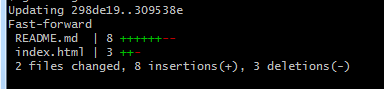
然后去码云看看合并成功没,如果没,则进行这个指令
git push --force origin master
会出现:
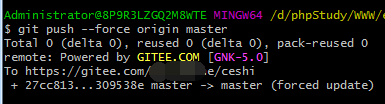
然后再去码云看看合并成功没
删除分支
合并过后分支就可以删除了,可以在码云的分支管理里删除;
或者git branch -d 分支名称
版权归原作者 李長庚 所有, 如有侵权,请联系我们删除。